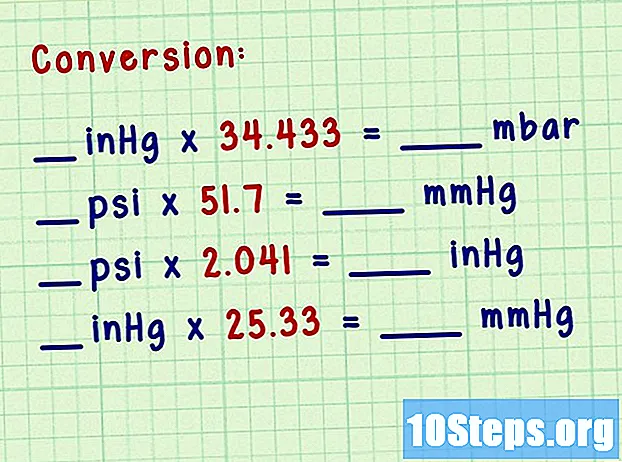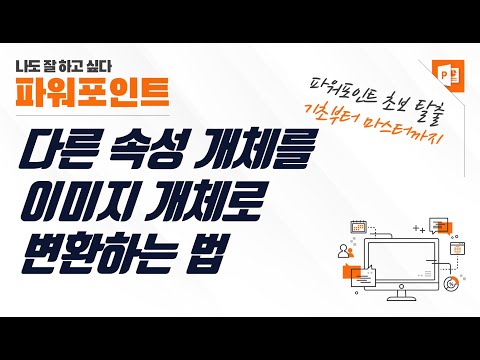
콘텐츠
Microsoft Word에서 팜플렛이나 전단지를 만들려고 할 때 실망한 적이 있습니까? 이 기사는 당신의 삶을 더 쉽게 만들어 줄 몇 가지 편집 지침과 함께 간단한 4 단계를 보여줄 것입니다. Microsoft Word 및 Publisher를 사용하여 고품질 홍보 자료를 직접 제작하려면 템플릿을 사용하여 기초를 만드십시오. 아래에서 Word 템플릿에 사용할 수있는 몇 가지 리소스를 볼 수 있습니다.
단계
개체 및 모양 그룹화 : 이 옵션을 사용하면 텍스트와 이미지를 그룹화 및 그룹 해제 할 수 있습니다.
- 개체 그룹을 해제하려면 :
- Word에서 :
- 개체를 선택하고 "포맷"탭으로 이동 한 다음 "그룹 해제"를 클릭합니다.
- Publisher에서 :
- 개체를 선택합니다. "구성"메뉴에서 "그룹 해제"를 클릭하거나 키보드에서 Ctrl + Shift + G를 누릅니다.
- Word에서 :
- 그룹 개체 :
- Word에서 :
- 먼저 그룹화 할 개체를 선택합니다. 여러 개체를 선택하려면 마우스로 클릭 할 때 Shift 키를 누르고 있습니다. 그런 다음 "포맷"탭으로 이동하여 "그룹"을 클릭합니다.
- Publisher에서 :
- 개체를 선택하고 "구성"탭으로 이동하여 "그룹"을 클릭합니다. 원하는 경우 바로 가기 Crtl + Shft + G를 사용하십시오.
- Word에서 :
- 개체 그룹을 해제하려면 :

이미지 크기 조정 :- 크기를 조정할 이미지를 선택하십시오.
- 크기 조정 핸들 중 하나 위에 마우스 포인터를 놓습니다.
- 그림이 원하는 크기가 될 때까지 핸들을 끕니다. 종횡비를 유지하려면 개체의 네 모서리 중 하나에서 핸들을 드래그합니다.

이미지 자르기 :- 자르려는 이미지를 선택하십시오.
- "포맷"탭에서 "잘라 내기"를 클릭합니다.
- 절단 핸들 중 하나 위에 마우스를 놓고 개체가 원하는 방식으로 절단 될 때까지 안쪽으로 끕니다.
- 이미지 또는 개체에 다른 형식을 만듭니다. 밝기 및 대비를 조정하고 흑백 또는 회색조로 변환하여 그림의 크기를 조정하고 자르고 색상을 변경할 수 있습니다. 특정 색상을 변경하려면 이미지 편집 또는 생성 프로그램을 사용해야합니다. 또한 그림의 크기를 조정하고, 회전하고, 색상을 지정할 수 있으며 테두리, 스타일 및 기타 효과를 추가 할 수도 있습니다. 서식 옵션은 편집중인 그래픽 유형에 따라 다릅니다.
- 편집 할 이미지 또는 그림을 선택하십시오.
- "형식"탭에서 사용하려는 편집 옵션을 클릭하십시오.
- 정확한 치수로 이미지의 위치를 지정하거나 크기를 조정하려면 "형식"을 클릭하고 "위치"또는 "크기"옵션으로 이동하여 기본 설정을 지정하십시오.